ChatGPT bugünlerde herkesin konuştuğu bir konu ve Bing, yapay zeka destekli teknolojiyi şimdiye kadarki en iyi şekilde uygulamış olsa da, Bing Chat'i henüz her yerde bulamıyorsunuz. Google Asistan veya Alexa'nın kısa yanıtlarından bıktıysanız ve bileğe takılan asistanınızdan daha fazlasını istiyorsanız, ChatGPT tam size göre olabilir.
Bu eğitim için, Wear OS destekli bir akıllı saate ihtiyacınız olacak. hemen hemen hepsi en iyi android saatler Samsung Galaxy Watch 4, Watch 5, TicWatch dahil olmak üzere Google'ın Wear OS'si tarafından desteklenmektedir. Google Piksel İzleme, Ve bircok digerleri. WearGPT, hem Wear OS 2 hem de Wear OS 3 destekli saatlerde çalışır.
Bunun, bu yazı yazıldığı sırada Eylül 2021'de sona erecek olan bir bilgi tabanında çalışmaya devam eden ChatGPT-4 üzerinde çalıştığını unutmayın. Başka bir deyişle, ChatGPT'ye tarihsel gerçekler, matematik soruları veya Eylül 2021'den önce var olabilecek başka gerçekler hakkında ilginç sorular sormaktan çekinmeyin. Şu anda yalnızca Bing Chat, ChatGPT'yi kullanıyor ve "hava nasıl?" gibi sorular için güncel bilgiler sağlıyor. veya "bu hafta sonu kasabamda neler oluyor?"
ChatGPT'yi Galaxy Watch, Pixel Watch ve Wear OS'ye yerleştirme

WearGPT, Google Play Store'da bulunan ve Wear OS destekli akıllı saatinizden ChatGPT sorguları çalıştırmayı kolaylaştıran ücretsiz bir uygulamadır. Bu en kullanıcı dostu kurulum değildir, bu yüzden onu saatinize nasıl kuracağınız konusunda size yol göstereceğiz:
1.) Şuraya gidin: WearGPT uygulaması üzerinde Google Oyun mağazası.
2.) Bunu web'den veya telefonunuzdan yapıyorsanız, simgesine dokunun. Daha fazla cihaza yükleyin ve listeden saatinizi seçin.
3.) Saatinizde Play Store kullanıyorsanız, simgesine dokunmanız yeterlidir. düzenlemek.
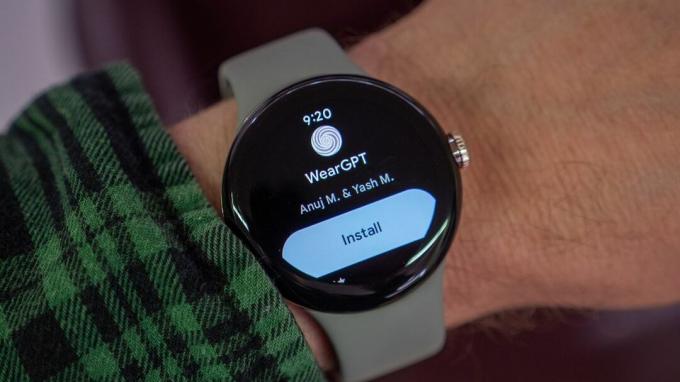
Ardından, kendi API Anahtarınızı oluşturmak için ücretsiz bir OpenAI hesabına kaydolmanız gerekir.
4.) Şuraya gidin: OpenAI platformu web sitesi ve bir hesap oluşturun. Bir hesap oluşturmanın en hızlı ve en kolay yolu için Google hesabınızı kullanmaktan çekinmeyin.
5.) Oturum açtıktan sonra şuraya gidin: API Anahtarları bölümü.
6.) yeni gizli anahtar oluştur düğme.
7.) anahtarı kopyala ver ve güvenli bir yere yapıştır. Kodu saatinize girebilmek için görebilmeniz gerekir.
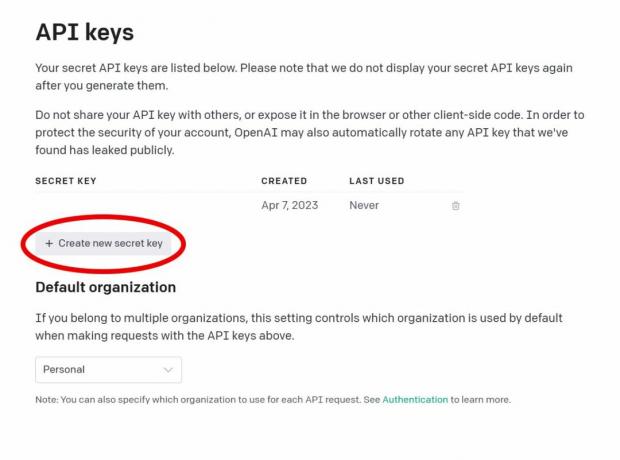
8.) Saatinizdeki uygulama çekmecesini açın ve simgesine dokunun. WearGPT.
9.) simgesine dokunun. ayarlar dişlisi uygulamanın ayarlar menüsünü açmak için
10.) Aşağı kaydırın ve dokunun. API Anahtarı.
11.) simgesine dokunun. kalem simgesi ve daha önce oluşturduğunuz API anahtarını/gizli kodunu girin. Evet, acı verecek kadar uzun bir kod. İşiniz bittiğinde klavyenizdeki bitirme tuşuna dokunun.

WearGPT nasıl kullanılır?
WearGPT'nin arayüzü biraz bilgi yoğundur ancak kullanımı yeterince kolaydır. Saatinizden ChatGPT'ye sesinizi kullanarak soru sormak muhtemelen en kolayıdır. Bunu yapmak için WearGPT uygulamasının ana ekranındaki mikrofon simgesine dokunmanız yeterlidir. Standart Google veya Samsung sesli komut ekranı açılır ve soruyu sorabilir, ardından işiniz bittiğinde gönder düğmesine dokunabilirsiniz.
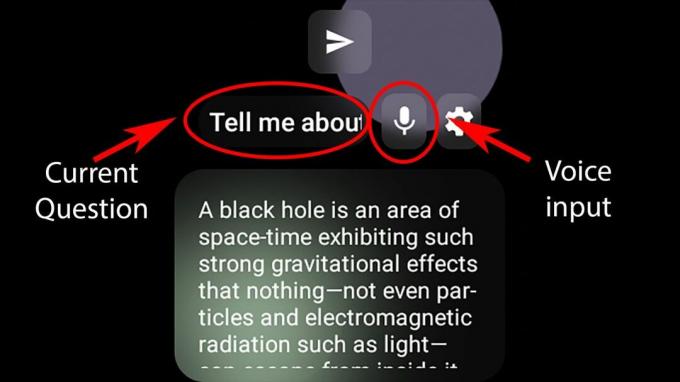
Soruyu yazmayı veya önceki sorgunuzu düzenlemeyi tercih ederseniz, mikrofon düğmesinin solunda bulunan metin kutusuna dokunmak isteyeceksiniz. Bu, metin düzenleyiciyi açar ve sorunuzu değiştirmenize (veya manuel olarak yazmanıza) izin verir, ardından soruyu ChatGPT'ye sormak için gönder düğmesine basın.
Soruyu gönderdikten sonra, ChatGPT bir an yanıt üzerinde düşünecek ve ardından ekrandaki en büyük metin kutusunda size bir yanıt verecektir. Bu, uygulamanın alt yarısını kaplayandır. Şu anda, sığamayacak kadar uzunsa yanıtta aşağı kaydırmak için parmağınızı kullanmanız gerekecek. Bir saatte kurma kolunun veya döner çerçevenin kullanılması nedense kaydırma yapmıyor. Umarım, bu gelecekteki bir güncellemede düzeltilecektir.

Google Piksel İzleme
Anında Google Asistan komutları, arkadaş canlısı ve yardımsever bir kullanıcı arayüzü ve şimdiye kadar gördüğümüz en muhteşem tasarımla Google tarafından oluşturulan ilk Wear OS saatine sahip olun.
Kıdemli İçerik Yapımcısı — Akıllı Telefonlar ve Sanal Gerçeklik
Nick, DOS ve NES ile başladı ve modern teknoloji hakkındaki fikirlerini beslemek için disketler ve kartuşlarla ilgili o hoş anıları kullanıyor. VR, akıllı ev aletleri veya bip sesi çıkaran başka bir şey olsun, 2011'den beri bu konuda yazıyor. Ona Twitter veya Instagram @Gwanatu üzerinden ulaşın
